0xe0000024 bdf5h OneNote Synchronisierungsfehler: So beheben Sie ihn
 Dank seiner umfangreichen Funktionen ist OneNote eine der am häufigsten verwendeten Microsoft-Apps. Leider berichten Benutzer jetzt von einem ungewöhnlichen Synchronisierungsfehler mit dem Code 0xe0000024.
Dank seiner umfangreichen Funktionen ist OneNote eine der am häufigsten verwendeten Microsoft-Apps. Leider berichten Benutzer jetzt von einem ungewöhnlichen Synchronisierungsfehler mit dem Code 0xe0000024.
Dies verhindert, dass Benutzer ihre Notizen in OneNote mit ihrem Notebook auf verschiedenen Plattformen synchronisieren. Glücklicherweise gibt es bewährte Lösungen, die bekannt dafür sind, dieses Problem zu beheben, und wir werden sie in diesem Leitfaden ausführlich beschreiben.
Was ist der Fehlercode 0xe0000024 bdf5h in OneNote?
Der Fehler 0xe0000024 bdf5h tritt auf, wenn Benutzer versuchen, OneNote mit ihrem iPhone, Notebook oder iPad zu synchronisieren. Im Folgenden sind einige der möglichen Ursachen für diesen Fehler aufgeführt:
- Konfliktierende Apps: Manchmal tritt dieser Fehler erst auf, nachdem Benutzer den Live ID Anmeldeassistenten installiert haben. Dies liegt daran, dass das Programm nicht vollständig mit OneDrive kompatibel ist. Um dies zu beheben, müssen Sie Änderungen in Ihrer Registrierung vornehmen.
- Probleme mit OneNote: Auch die OneNote-App kann kleinere Probleme aufweisen, die die Synchronisierung fehlschlagen lassen. Das Zurücksetzen von OneNote und OneDrive sollte in diesem Fall helfen, die Normalität wiederherzustellen.
- Veraltete App: Wenn die OneNote-App veraltet ist, kann sie anfällig für verschiedene Probleme sein. Achten Sie daher darauf, nur die neueste Version der App zu verwenden.
Wie kann ich den Fehler 0xe0000024 bdf5h in OneNote beheben?
Versuchen Sie diese grundlegenden Schritte zur Fehlerbehebung, bevor Sie sich mit den aufwendigeren Lösungen befassen:
- Öffnen Sie OneNote in Ihrem Browser.
- Verwenden Sie das OneNote-Diagnosetool, um nach Fehlern zu suchen.
Wenn Sie den Fehler immer noch nicht beheben können, fahren Sie mit den unten aufgeführten Lösungen fort:
1. Erstellen Sie den Schlüssel SkyDriveAuthenticationProvider
- Drücken Sie die Windows-Taste + R, geben Sie regedit ein und klicken Sie auf die Schaltfläche OK.
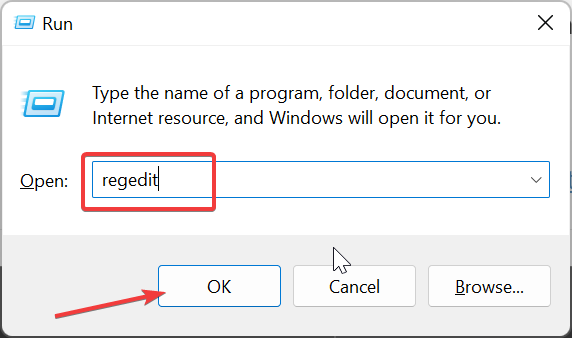
-
Navigieren Sie je nach Architektur Ihres PCs zu dem folgenden Pfad im linken Bereich: 32-Bit:
HKEY_LOCAL_MACHINE\SOFTWARE\Wow6432Node\Microsoft\Office\16.0\Common\Internet64-Bit:HKEY_LOCAL_MACHINE\SOFTWARE\Microsoft\Office\16.0\Common\Internet - Beachten Sie, dass die 16.0 im obigen Pfad die Version von Microsoft Office ist. Sie müssen sie entsprechend ersetzen, wenn Sie eine neuere Version haben.
- Jetzt klicken Sie mit der rechten Maustaste in den leeren Bereich im rechten Bereich und wählen Sie Neu > Zeichenfolgenwert.
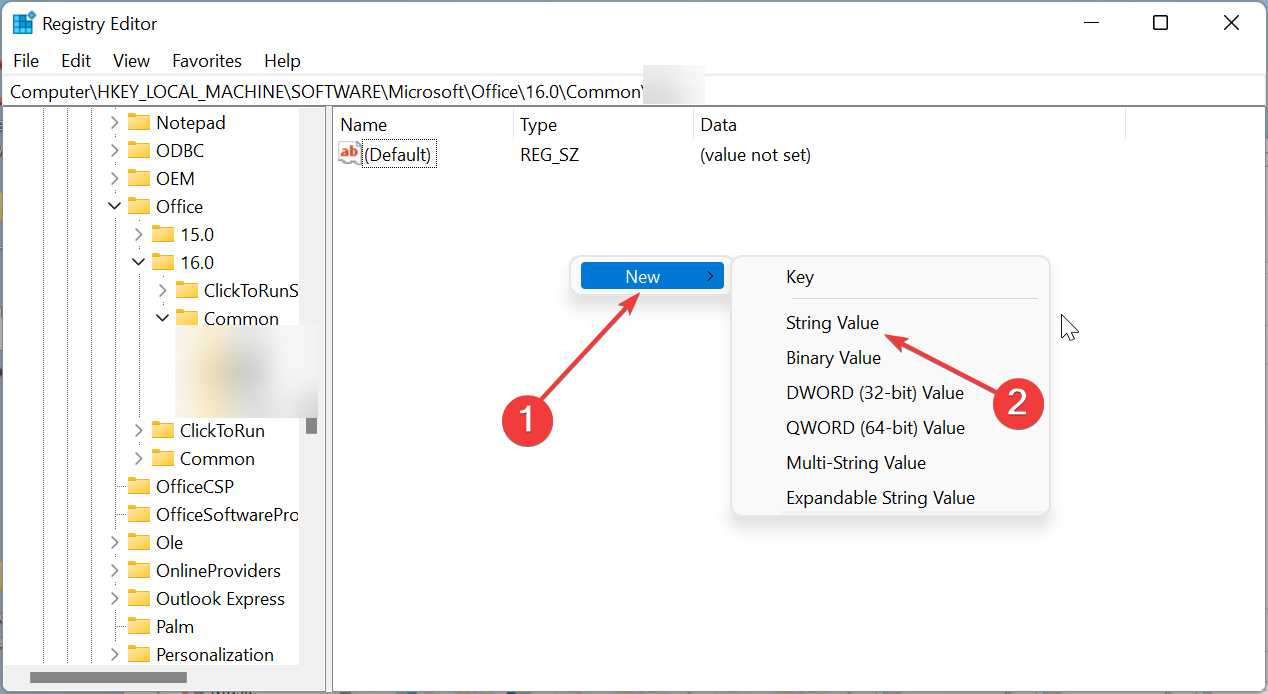
- Geben Sie SkyDriveAuthenticationProvider als Namen der erstellten Zeichenfolge ein und doppelklicken Sie darauf, um deren Eigenschaften zu öffnen.
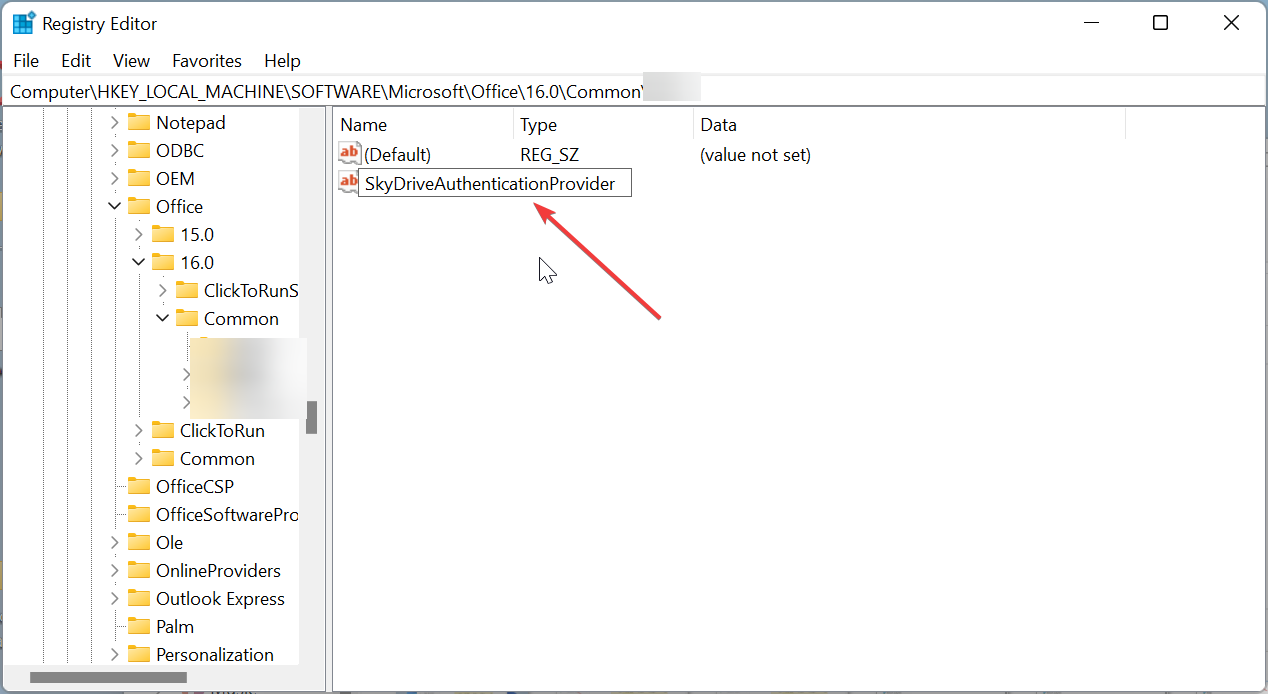
- Schließlich setzen Sie das Wertdaten auf idcrldisable und klicken Sie auf die Schaltfläche OK.
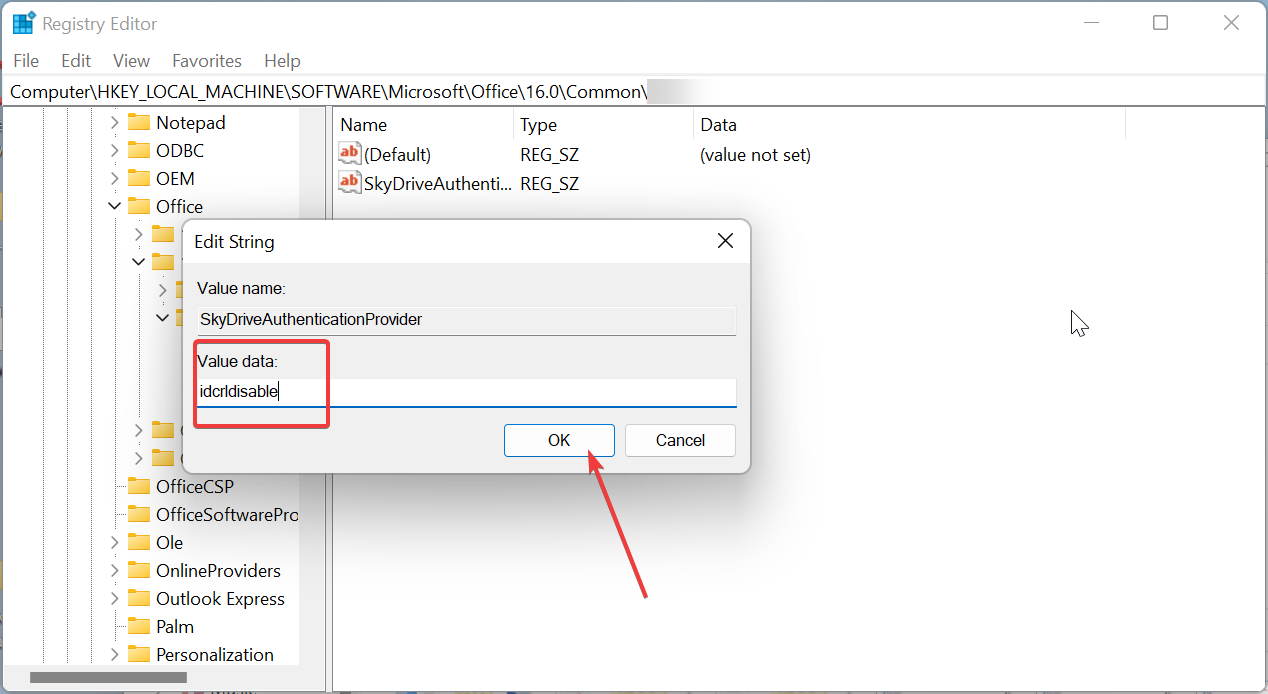
Die häufigste Ursache für den Synchronisierungsfehler 0xe0000024 bdf5h in OneNote ist ein Problem zwischen OneDrive und dem Live ID Anmeldeassistenten.
Der einfachste Weg, dies zu umgehen, besteht darin, den Schlüssel SkyDriveAuthenticationProvider im Registrierungs-Editor zu erstellen und anschließend Ihren PC neu zu starten.
2. Aktualisieren Sie OneNote
- Starten Sie die OneNote-App und klicken Sie auf die Datei-Option oben.
- Wählen Sie die Konto-Option im linken Bereich aus.
- Wählen Sie nun die Update-Optionen im Abschnitt Office-Updates.
- Klicken Sie schließlich auf die Jetzt aktualisieren-Option, um die neuesten Updates herunterzuladen und zu installieren.
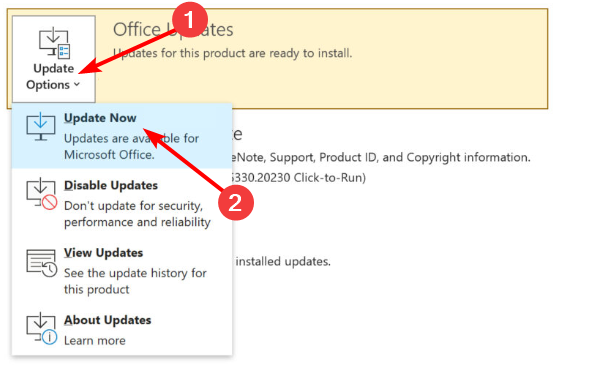
Eine veraltete App ist die Quelle vieler Probleme, und sie könnte der Grund für den Synchronisierungsfehler 0xe0000024 bdf5h in OneNote sein. Sie können die App aktualisieren, indem Sie die obigen Schritte befolgen. Erfahren Sie mehr zu diesem Thema
- OneNote für Windows erhält endlich Unterstützung für dynamische DPI
- OneDrive-Suche für einige Benutzer auf verschiedenen Plattformen kaputt
- Microsoft bringt Copilot-Notizbücher zu OneNote für Unternehmenskunden
- OneDrive für Mac unterstützt jetzt die Synchronisierung mit APFS-formatierten Wechseldatenträgern
- OneDrive ist für viele ausgefallen: Der Fehler “Zu viele Anfragen” blockiert den Zugriff — So beheben Sie es
3. Setzen Sie OneNote und OneDrive zurück
- Drücken Sie die Windows-Taste + I, um die Einstellungen-App zu öffnen und wählen Sie Apps im linken Bereich aus.
- Wählen Sie die Option Apps & Features.
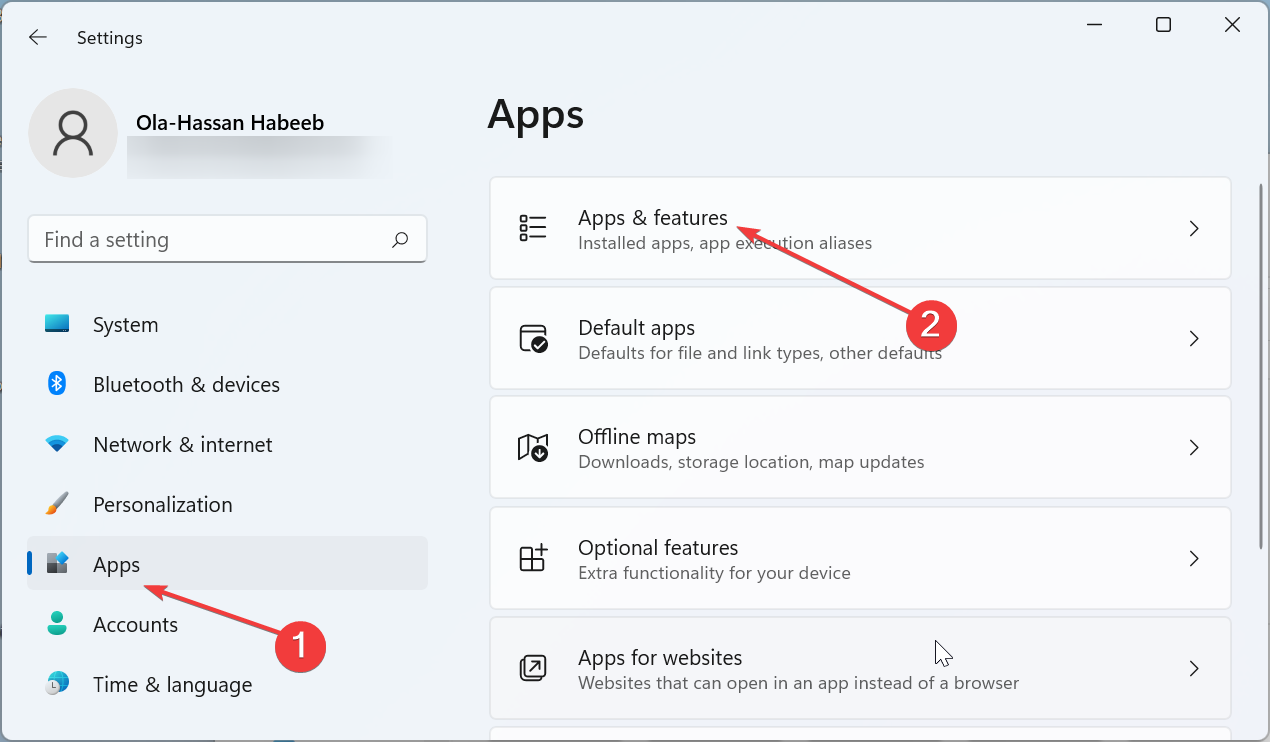
- Klicken Sie nun auf die drei vertikalen Punkte vor der OneNote-App und wählen Sie Erweiterte Optionen.
- Klicken Sie anschließend auf die Schaltfläche Zurücksetzen.
- Gehen Sie zurück zur Seite Apps & Features, klicken Sie auf die drei vertikalen Punkte vor Microsoft OneDrive und wählen Sie Deinstallieren.
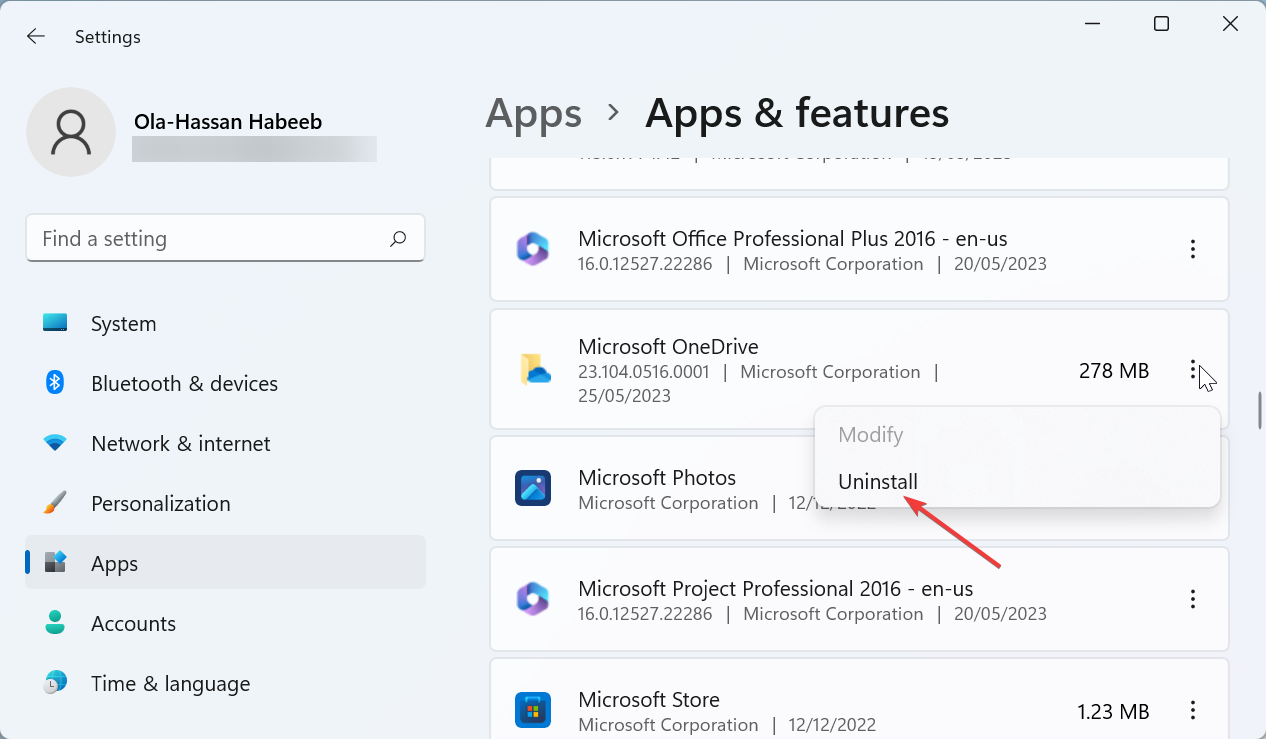
- Folgen Sie schließlich den Anweisungen auf dem Bildschirm, um den Deinstallationsprozess abzuschließen und starten Sie Ihren PC neu. Wenn OneDrive nicht automatisch neu installiert wird, gehen Sie auf die offizielle Website, um es herunterzuladen.
Manchmal kann der Fehler 0xe0000024 bdf5h durch Störungen in der Aktivität von OneNote und OneDrive verursacht werden. Im Fall von OneNote müssen Sie die Zurücksetzen-Funktion verwenden, um sie wiederherzustellen.
Sie haben jedoch nur die Möglichkeit, OneDrive zu deinstallieren und neu zu installieren. Danach können Sie sich jetzt in beiden Apps anmelden und überprüfen, ob das Synchronisierungsproblem weiterhin besteht.
4. Löschen Sie die generischen Anmeldeinformationen
- Drücken Sie die Windows-Taste, geben Sie Anmeldeinformationen ein und klicken Sie auf Anmeldeinformationsmanager.
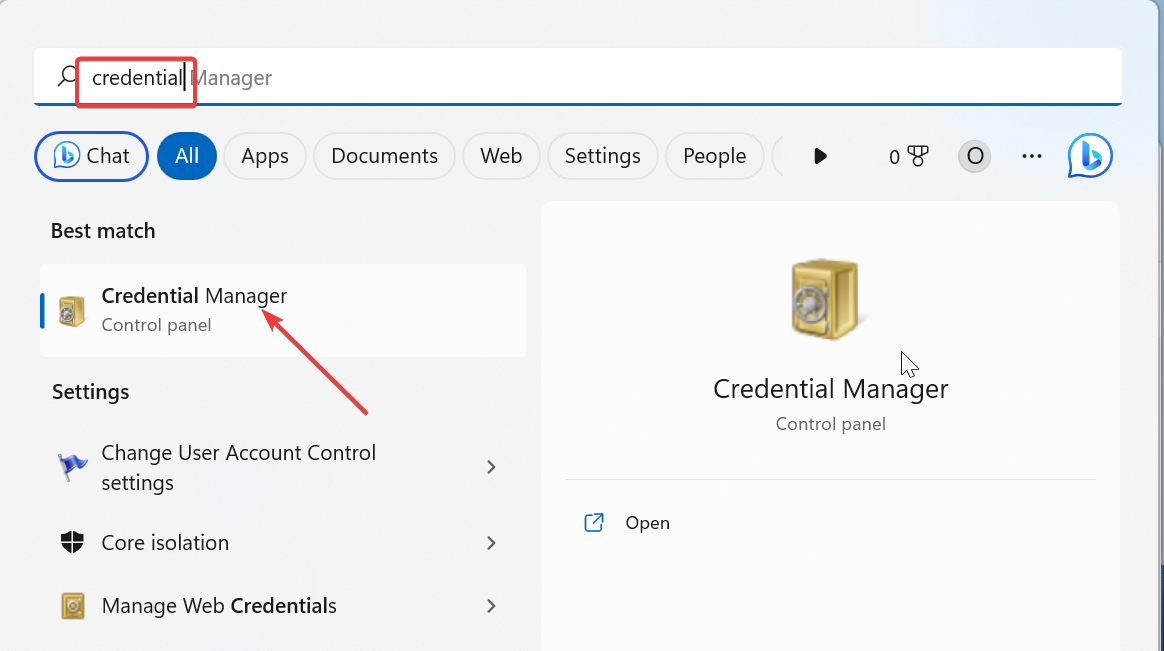
- Wählen Sie die Registerkarte Windows-Anmeldeinformationen.
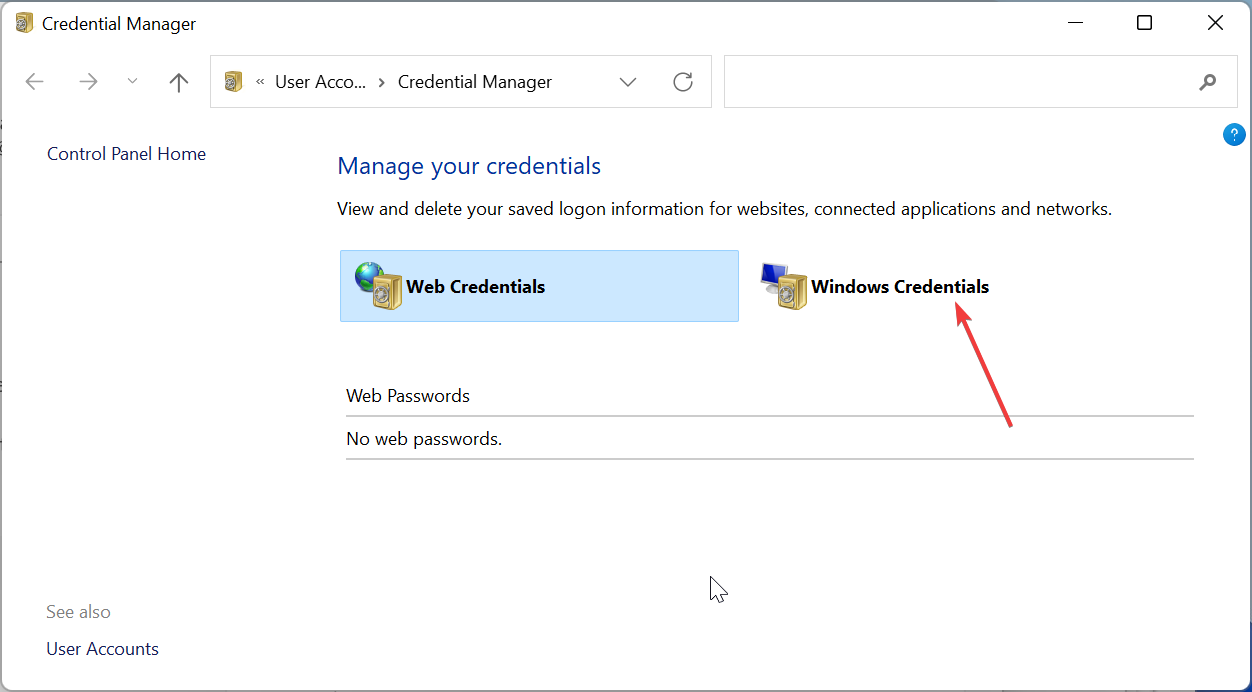
- Scrollen Sie nun zur Liste der Generischen Anmeldeinformationen.
- Klicken Sie auf den Pfeil vor OneDrive-Cached-Anmeldeinformation, um ihn zu erweitern.
- Klicken Sie schließlich auf die Schaltfläche Entfernen, um sie zu löschen.
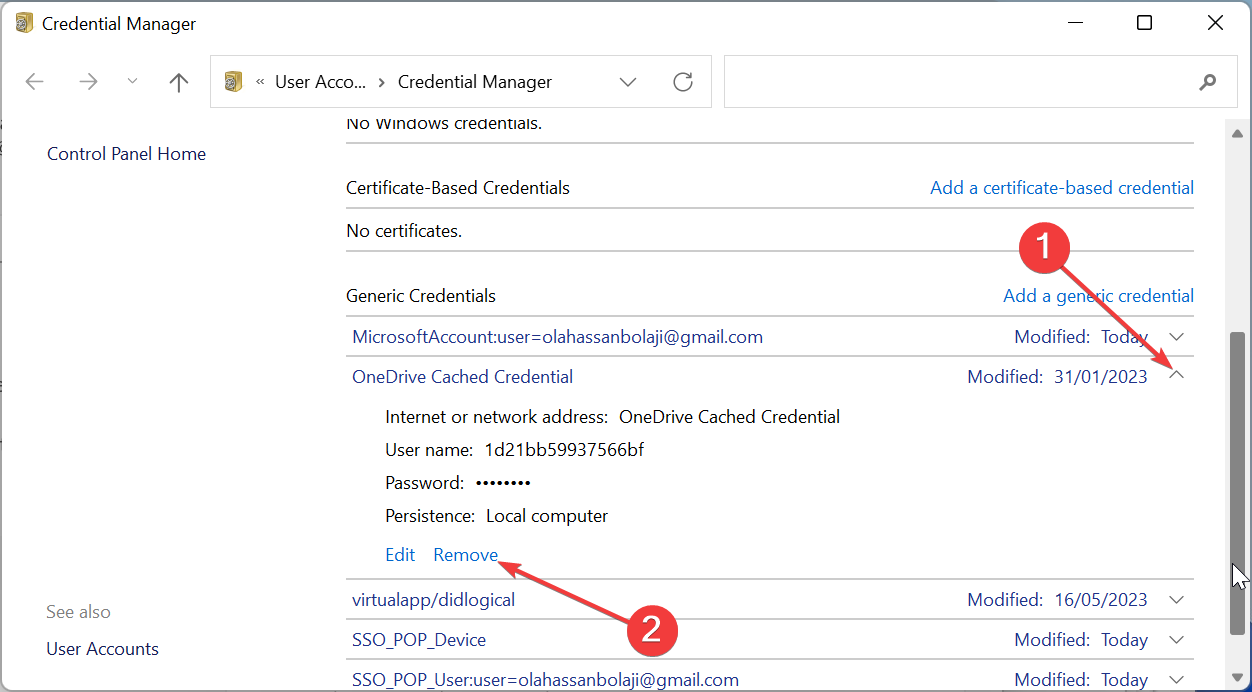
Die generischen Anmeldeinformationen von OneDrive, die auf Ihrem PC gespeichert sind, könnten beschädigt sein, was zu dem Synchronisierungsfehler 0xe0000024 bdf5h führt. Um eine Neuinstallation von OneDrive zu vermeiden, können Sie die Anmeldeinformationen löschen und OneDrive neu starten.
Der OneNote Synchronisierungsfehler 0xe0000024 bdf5h beeinträchtigt die Portabilitätsfunktion der ansonsten beeindruckenden App. Aber es ist nicht das Ende der Welt, da wir in diesem Leitfaden Lösungen für das Problem bereitgestellt haben.
Wenn OneNote auf Ihrem PC nicht reagiert, können Sie es mit den Lösungen in unserem detaillierten Artikel dauerhaft beheben.
Lassen Sie uns gerne in den Kommentaren wissen, welche Lösung Ihnen geholfen hat, dieses Problem zu beheben.













